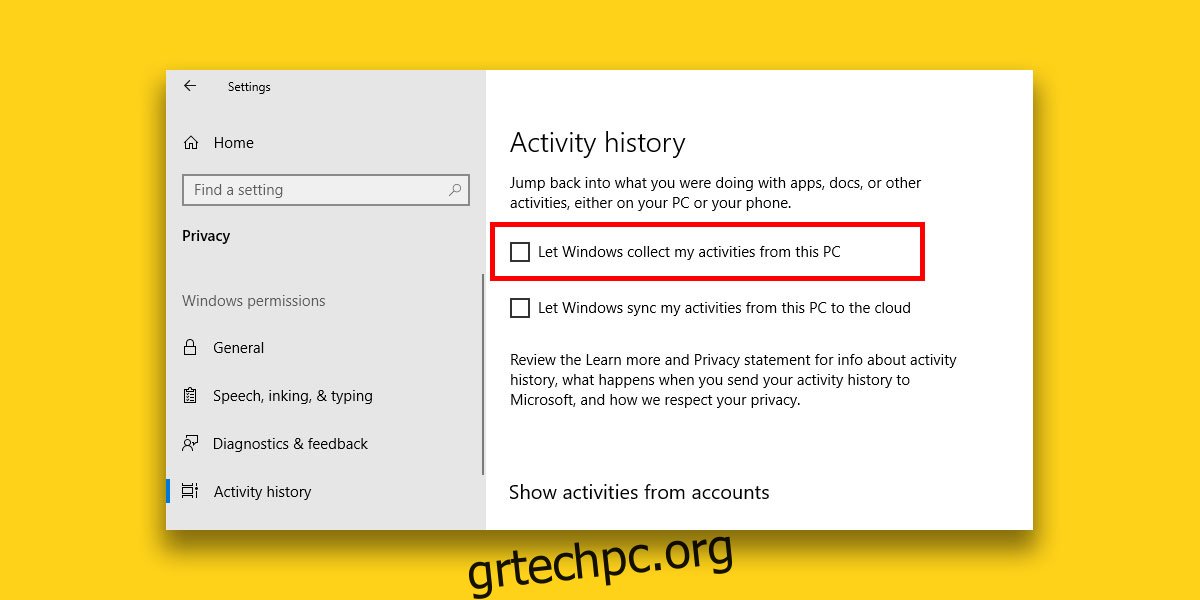Το Timeline είναι ένα από τα πιο αναμενόμενα χαρακτηριστικά στην Ενημέρωση Απριλίου 10 των Windows. Η Microsoft ανακοίνωσε αυτή τη δυνατότητα εδώ και πολύ καιρό και κυκλοφόρησε μόλις φέτος. Αυτή η δυνατότητα θα πρέπει να λειτουργεί αμέσως, αν έχετε ενημερώσει την Spring Creators Update. Δυστυχώς, δεν το κάνει. Φαίνεται ότι η λειτουργία, ενώ η εμφάνιση στη διεπαφή χρήστη δεν αποθηκεύει τη δραστηριότητά σας. Ακολουθούν μερικά πράγματα που μπορείτε να προσπαθήσετε να διορθώσετε το Timeline που δεν λειτουργεί.
Το Χρονολόγιο χρειάζεται τουλάχιστον μία ημέρα για να συγκεντρώσει τη δραστηριότητά σας, επομένως, εάν δεν έχουν περάσει 24 ώρες από την ενημέρωση στην επόμενη σημαντική ενημέρωση, δώστε του τον σωστό χρόνο.
Πίνακας περιεχομένων
Ελέγξτε το Timeline Is Enabled
Βεβαιωθείτε ότι το Χρονολόγιο είναι ενεργοποιημένο, δηλαδή επιτρέπεται να συλλέγει το ιστορικό δραστηριότητάς σας. Ανοίξτε την εφαρμογή Ρυθμίσεις και μεταβείτε στην ομάδα ρυθμίσεων Απόρρητο και επιλέξτε την καρτέλα Ιστορικό δραστηριότητας.
Βεβαιωθείτε ότι είναι ενεργοποιημένη η επιλογή “Να επιτρέπεται στα Windows να συλλέγουν τις δραστηριότητές μου από αυτόν τον υπολογιστή”.
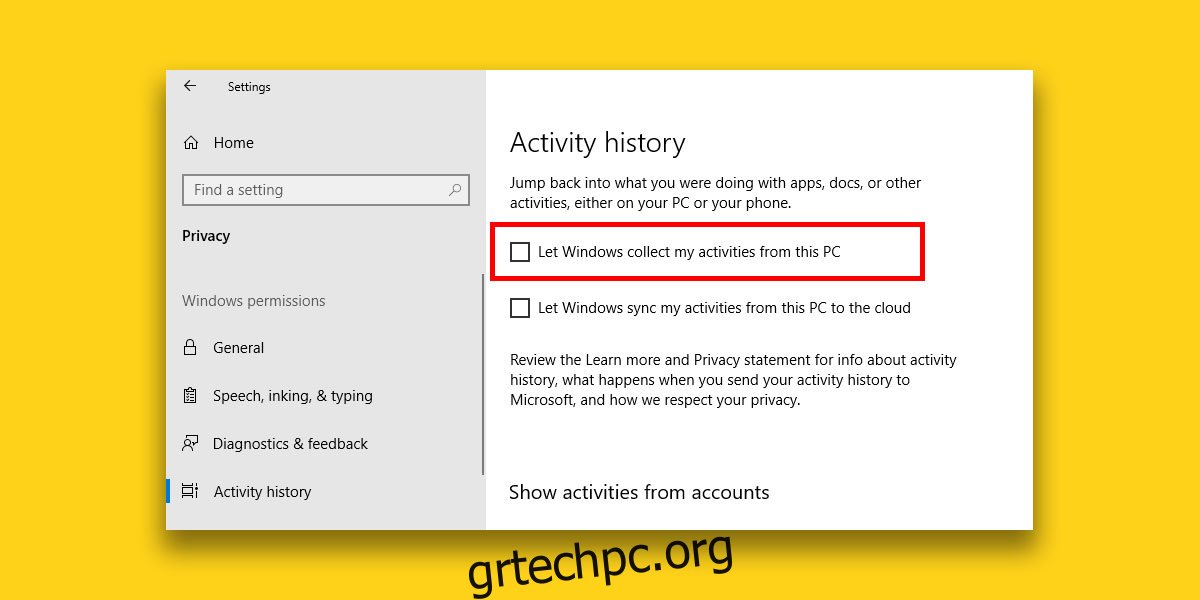
Καθαρό ιστορικό δραστηριότητας
Ίσως χρειαστεί να ξεκινήσετε το Timeline, όσο τρελό κι αν ακούγεται αυτό. Ανοίξτε την εφαρμογή Ρυθμίσεις και μεταβείτε στην ομάδα ρυθμίσεων Απορρήτου. Επιλέξτε ξανά την καρτέλα Ιστορικό δραστηριότητας, κάντε κύλιση προς τα κάτω στην ενότητα Εκκαθάριση ιστορικού δραστηριότητας και κάντε κλικ στο κουμπί Διαγραφή. Κάντε αυτό ακόμα κι αν τα Windows 10 δεν είχαν χρόνο να συγκεντρώσουν τη δραστηριότητά σας.
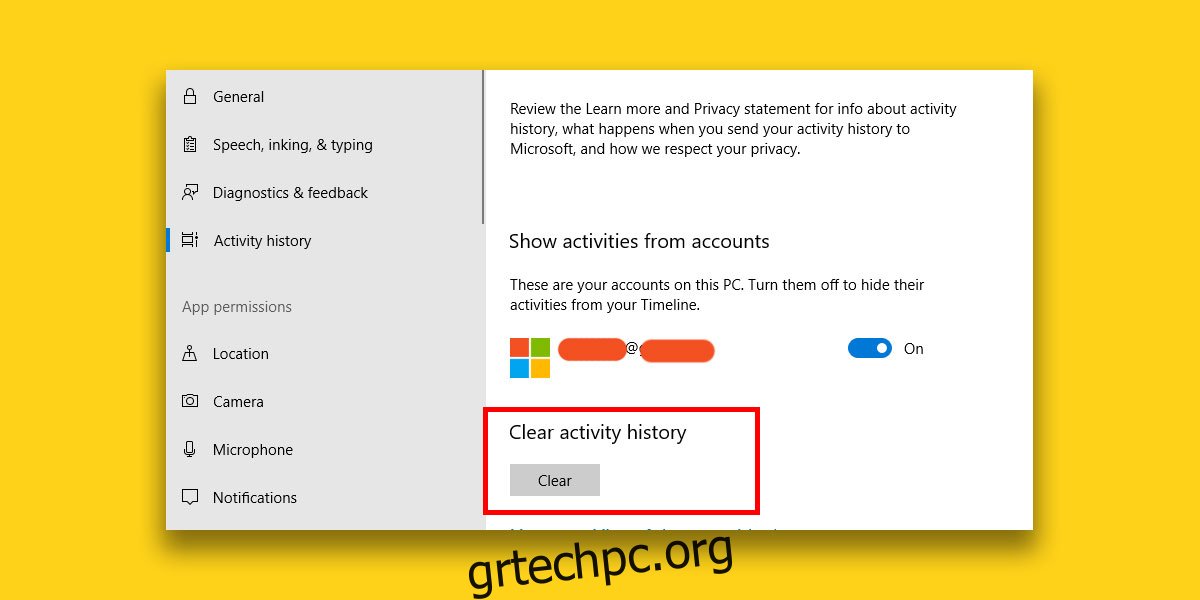
Προσωρινή εναλλαγή σε τοπικό λογαριασμό
Αυτή η λύση είναι λίγο ενοχλητική, αλλά λειτουργεί. Ανοίξτε την εφαρμογή Ρυθμίσεις και μεταβείτε στην ομάδα ρυθμίσεων Λογαριασμοί. Στην καρτέλα Οι πληροφορίες σας, κάντε κλικ στην επιλογή «Σύνδεση με τοπικό λογαριασμό». Μεταβείτε στον τοπικό λογαριασμό και το Χρονολόγιο θα αρχίσει να λειτουργεί.
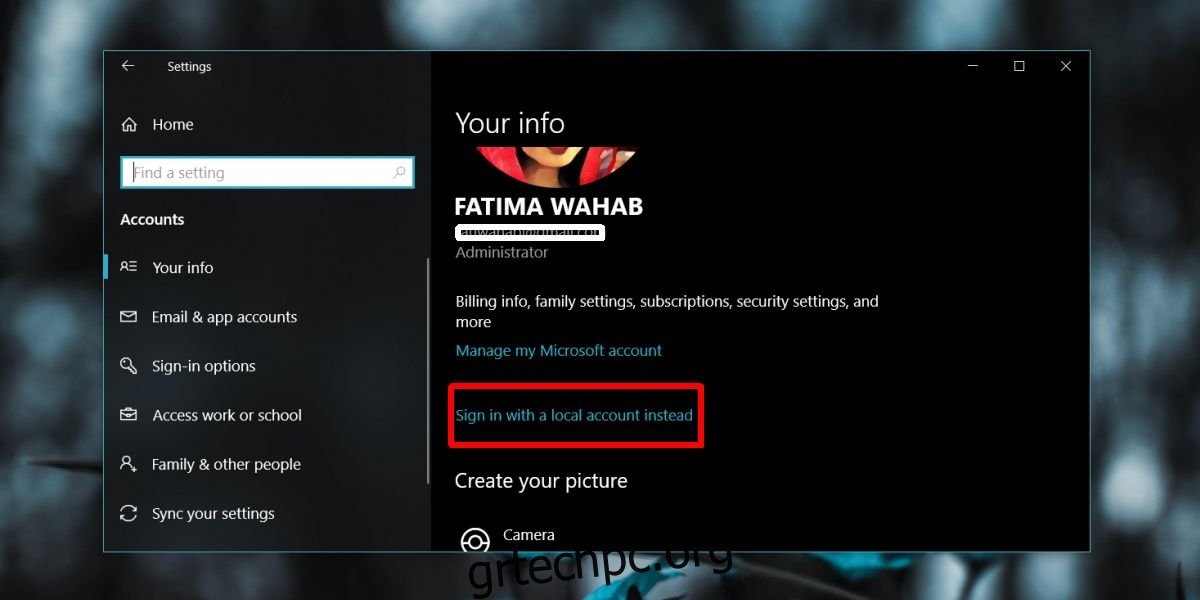
Ίσως θέλετε να συνεχίσετε να χρησιμοποιείτε έναν τοπικό λογαριασμό για λίγο πριν επιστρέψετε σε έναν λογαριασμό Microsoft. Οι χρήστες αναφέρουν ότι η μετάβαση στον τοπικό λογαριασμό θα διορθώσει ότι το Χρονολόγιο δεν λειτουργεί αμέσως, ωστόσο, εάν δεν επιλύσει το πρόβλημα αμέσως, μπορεί να θέλετε να χρησιμοποιήσετε την επιφάνεια εργασίας σας για λίγο μόνο με έναν τοπικό λογαριασμό. Μπορεί να χρειαστεί λίγος χρόνος για να ξεκινήσετε και μόλις γίνει, μπορείτε να επιστρέψετε στον λογαριασμό σας Microsoft.
Θα πρέπει επίσης να αναφέρουμε ότι το Timeline λειτουργεί με εφαρμογές που το υποστηρίζουν. Εάν το πρόβλημά σας είναι ότι το Timeline δεν σας εμφανίζει όλες τις εφαρμογές σας, μπορεί να οφείλεται στο ότι η εφαρμογή που ελπίζετε να δείτε δεν υποστηρίζει ακόμη τη νέα δυνατότητα. Όλες οι εφαρμογές στοκ λειτουργούν, οπότε αν προσπαθείτε να ελέγξετε αν είναι οι εφαρμογές που είναι πρόβλημα ή η ίδια η δυνατότητα, χρησιμοποιήστε το Edge για λίγο.